Microsoft 1498 Microsoft Wireless Mouse User Manual
Microsoft Corporation Microsoft Wireless Mouse
Contents
- 1. User Manual
- 2. User Manual - Statements
User Manual
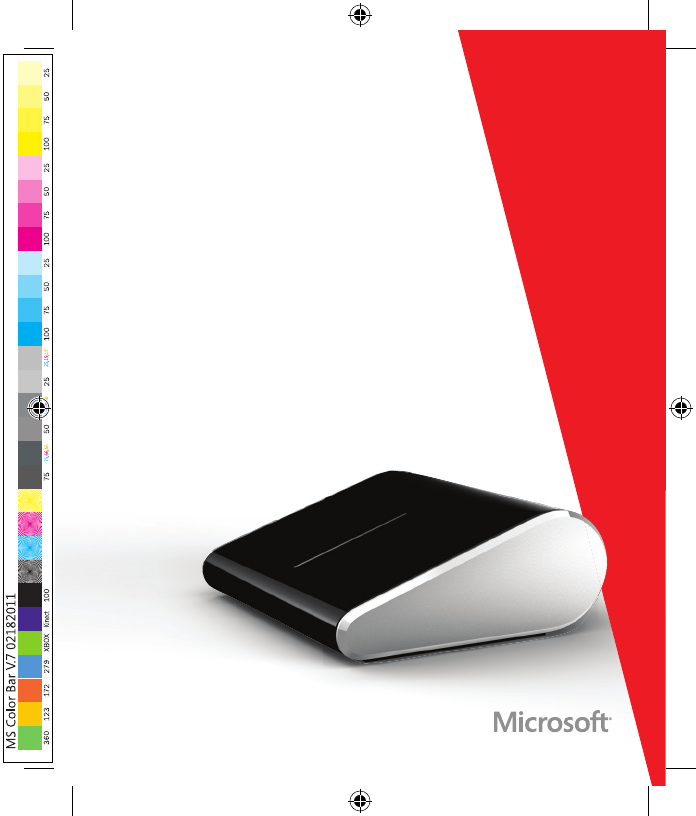
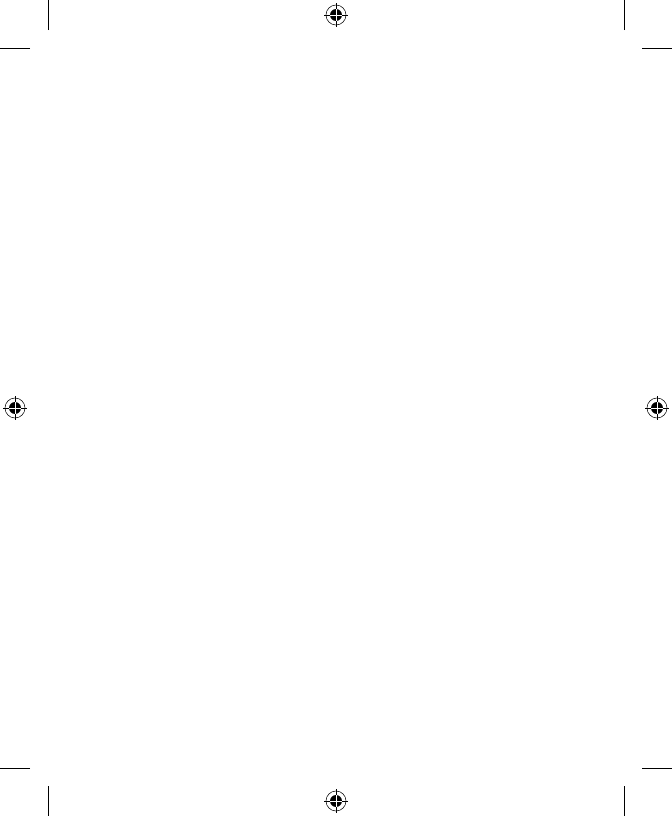
www.microsoft.com/hardware
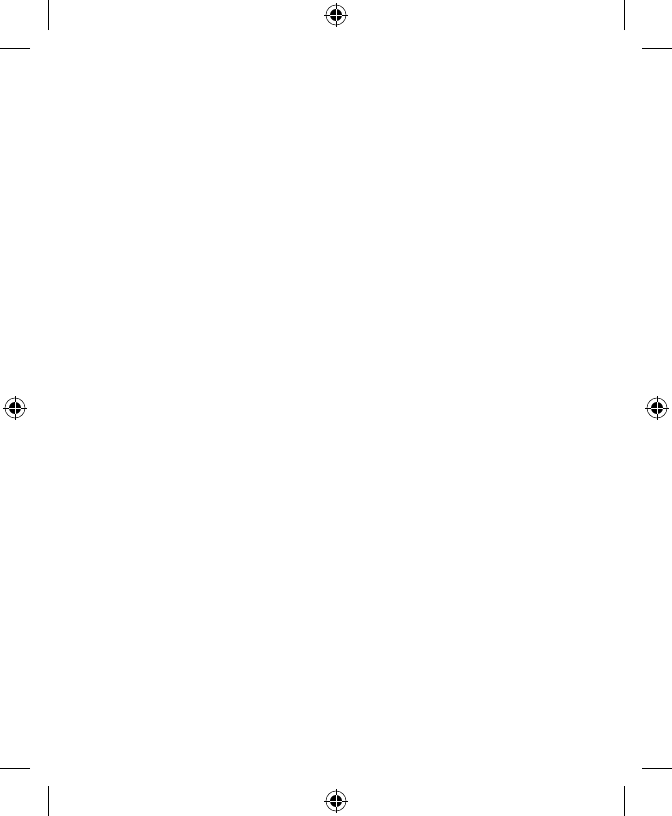
www.microsoft.com/hardware
ENGLISH - EN
FRANÇAIS - FR
ITALIANO - IT
ESPAÑOL - ES
ةيبرعلا - AR
TÜRKÇE - TR
PORTUGUÊS - PT
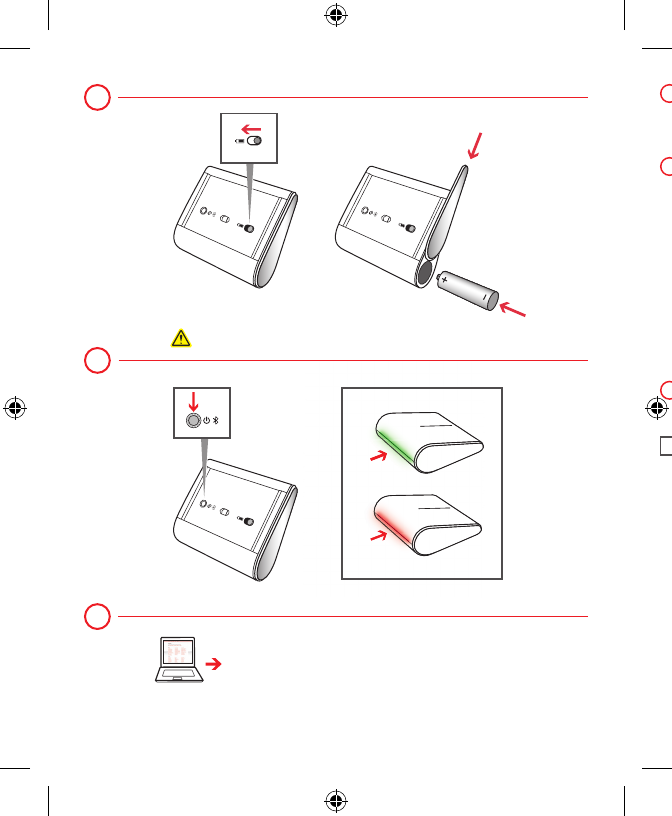
www.microsoft.com/hardware/downloads
1
2
3
1
2
3
i
On the underside of the device, press the battery door release button,
insert one AA alkaline battery (positive side rst), and slide the door
shut. The BlueTrack Technology® light on the underside of the device
turns on and ashes.
Connect the device to your computer:
a.
Press and hold the Power/Connect button on the underside
of the device for 3 to 5 seconds. A small light on the back of the
device blinks green and red alternately, to show that the device is
discoverable to other Bluetooth devices within 6 minutes.
b. WINDOWS® 8: On your computer, press the Windows key, type
Control Panel, select Control Panel from the search results, and
then select Add devices and printers.
WINDOWS 7: On your computer, from the Start menu, select
Control Panel, and in Category view, locate Hardware and Sound,
and then select Add a device.
c.
When the mouse is listed, select it, and follow the instructions.
When the device is successfully connected, download the Microsoft
Device Center software to access all the features of your new device.
(www.microsoft.com/hardware/downloads)
To turn the device on or off, press and release the Power/Connect
button quickly (less than 2 seconds). A small green light on the back of
the device turns on when the device is on.
www.microsoft.com/hardware/support
www.microsoft.com/hardware/productguide

1
2
3
i
On the underside of the device, press the battery door release button,
insert one AA alkaline battery (positive side rst), and slide the door
shut. The BlueTrack Technology® light on the underside of the device
turns on and ashes.
Connect the device to your computer:
a. Press and hold the Power/Connect button on the underside
of the device for 3 to 5 seconds. A small light on the back of the
device blinks green and red alternately, to show that the device is
discoverable to other Bluetooth devices within 6 minutes.
b. WINDOWS® 8: On your computer, press the Windows key, type
Control Panel, select Control Panel from the search results, and
then select Add devices and printers.
WINDOWS 7: On your computer, from the Start menu, select
Control Panel, and in Category view, locate Hardware and Sound,
and then select Add a device.
c. When the mouse is listed, select it, and follow the instructions.
When the device is successfully connected, download the Microsoft
Device Center software to access all the features of your new device.
(www.microsoft.com/hardware/downloads)
To turn the device on or off, press and release the Power/Connect
button quickly (less than 2 seconds). A small green light on the back of
the device turns on when the device is on.
www.microsoft.com/hardware/support
EN
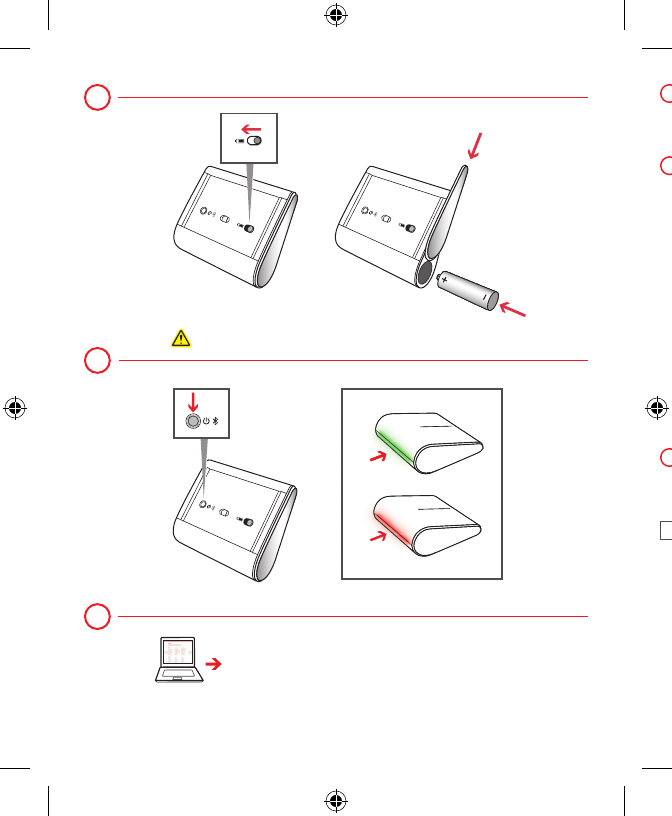
www.microsoft.com/hardware/downloads
1
2
3
1
2
3
i
Sous le périphérique, appuyez sur le bouton d’ouverture du compartiment
à pile, insérez une pile alcaline AA (en l’enfonçant du côté positif), et
fermez le couvercle en le faisant glisser. Le faisceau lumineux
BlueTrack Technology® situé sous le périphérique s’allume et clignote.
Connectez le périphérique à votre ordinateur :
a.
Appuyez pendant 3 à 5 secondes sur le bouton d’alimentation/
de connexion situé sous le périphérique. Une diode située à
l'arrière du périphérique clignote en vert et rouge pour indiquer que
le périphérique est détectable par d’autres périphériques Bluetooth
dans les 6 minutes.
b. WINDOWS® 8 : appuyez sur la touche Windows du clavier de
votre ordinateur, tapez et sélectionnez
successivement dans les résultats de la
recherche, puis Ajouter des périphériques et des imprimantes.
WINDOWS 7 : dans le menu Démarrer de votre ordinateur,
sélectionnez , puis, dans la vue
Catégorie, recherchez Matériel et audio et sélectionnez Ajouter un
périphérique.
c.
Une fois la souris répertoriée, sélectionnez-la, puis suivez les
instructions.
Lorsque le périphérique est correctement connecté, téléchargez
le logiciel Microsoft Device Center pour pro ter de toutes les
fonctionnalités de votre nouveau périphérique.
(www.microsoft.com/hardware/downloads)
Pour allumer ou éteindre le périphérique, appuyez brièvement (moins
de 2 secondes) sur le bouton d’alimentation/de connexion et
relâchez-le. Une diode verte s’allume à l'arrière du périphérique lorsque
celui-ci est allumé.
www.microsoft.com/hardware/support
www.microsoft.com/hardware/productguide
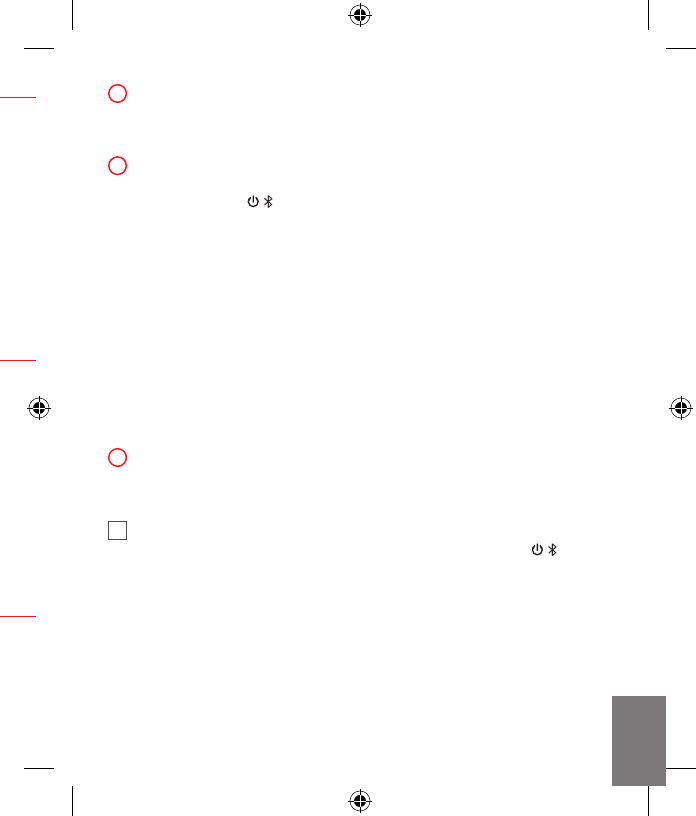
1
2
3
i
Sous le périphérique, appuyez sur le bouton d’ouverture du compartiment
à pile, insérez une pile alcaline AA (en l’enfonçant du côté positif), et
fermez le couvercle en le faisant glisser. Le faisceau lumineux
BlueTrack Technology® situé sous le périphérique s’allume et clignote.
Connectez le périphérique à votre ordinateur :
a. Appuyez pendant 3 à 5 secondes sur le bouton d’alimentation/
de connexion situé sous le périphérique. Une diode située à
l'arrière du périphérique clignote en vert et rouge pour indiquer que
le périphérique est détectable par d’autres périphériques Bluetooth
dans les 6 minutes.
b. WINDOWS® 8 : appuyez sur la touche Windows du clavier de
votre ordinateur, tapez et sélectionnez
successivement dans les résultats de la
recherche, puis Ajouter des périphériques et des imprimantes.
WINDOWS 7 : dans le menu Démarrer de votre ordinateur,
sélectionnez , puis, dans la vue
Catégorie, recherchez Matériel et audio et sélectionnez Ajouter un
périphérique.
c. Une fois la souris répertoriée, sélectionnez-la, puis suivez les
instructions.
Lorsque le périphérique est correctement connecté, téléchargez
le logiciel Microsoft Device Center pour proter de toutes les
fonctionnalités de votre nouveau périphérique.
(www.microsoft.com/hardware/downloads)
Pour allumer ou éteindre le périphérique, appuyez brièvement (moins
de 2 secondes) sur le bouton d’alimentation/de connexion et
relâchez-le. Une diode verte s’allume à l'arrière du périphérique lorsque
celui-ci est allumé.
www.microsoft.com/hardware/support
FR
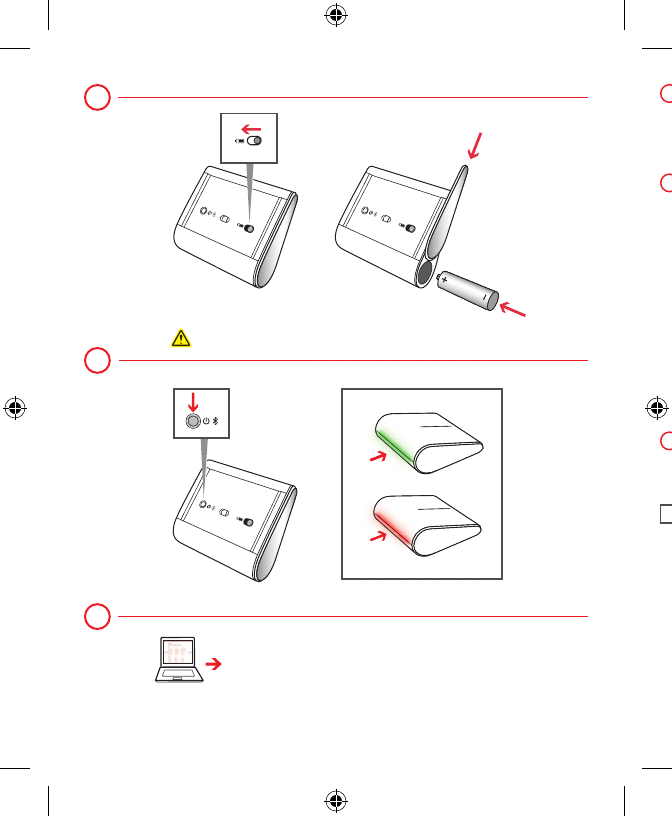
www.microsoft.com/hardware/downloads
1
2
3
www.microsoft.com/hardware/support
www.microsoft.com/hardware/productguide
1
2
3
i
Sulla parte inferiore del dispositivo, premere il pulsante per il rilascio
dello sportello del vano batteria, inserire una batteria alcalina AA
(con il polo positivo in avanti) e richiudere lo sportello facendolo
scorrere in posizione. La spia della tecnologia BlueTrack Technology®
sulla parte inferiore del dispositivo si accende e lampeggia.
Connettere il dispositivo al computer:
a.
Tenere premuto il pulsante di alimentazione/connessione sulla
parte inferiore del dispositivo per 3-5 secondi. Sulla parte posteriore
del dispositivo, una spia lampeggia alternativamente con luce verde
e rossa, a indicare che entro 6 minuti il dispositivo sarà rilevabile da
altri dispositivi Bluetooth.
b.
WINDOWS
®
8: sul computer, premere il tasto logo Windows, digitare
Pannello di controllo, selezionare Pannello di controllo nei risultati
della ricerca e quindi selezionare Aggiungi dispositivi e stampanti.
WINDOWS 7: sul computer, selezionare Pannello di controllo nel
menu Start, individuare Hardware e suoni nella visualizzazione per
categorie e quindi selezionare Aggiungi un dispositivo.
c.
Quando il mouse compare nell’elenco, selezionarlo e seguire le
istruzioni.
Quando il dispositivo è connesso, scaricare il software Centro gestione
dispositivi Microsoft per accedere a tutte le funzionalità del nuovo
dispositivo.
(www.microsoft.com/hardware/downloads)
Per accendere e spegnere il dispositivo, premere e rilasciare velocemente
(entro 2 secondi) il pulsante di alimentazione/connessione .
Quando il dispositivo è acceso, sulla parte posteriore si accende una
spia verde.
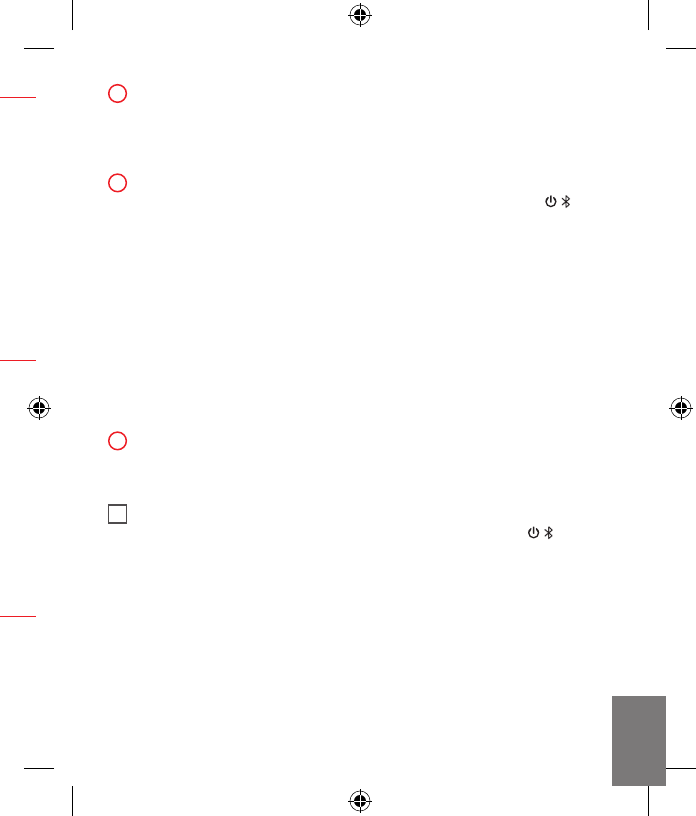
www.microsoft.com/hardware/support
IT
1
2
3
i
Sulla parte inferiore del dispositivo, premere il pulsante per il rilascio
dello sportello del vano batteria, inserire una batteria alcalina AA
(con il polo positivo in avanti) e richiudere lo sportello facendolo
scorrere in posizione. La spia della tecnologia BlueTrack Technology®
sulla parte inferiore del dispositivo si accende e lampeggia.
Connettere il dispositivo al computer:
a. Tenere premuto il pulsante di alimentazione/connessione sulla
parte inferiore del dispositivo per 3-5 secondi. Sulla parte posteriore
del dispositivo, una spia lampeggia alternativamente con luce verde
e rossa, a indicare che entro 6 minuti il dispositivo sarà rilevabile da
altri dispositivi Bluetooth.
b.
WINDOWS
®
8: sul computer, premere il tasto logo Windows, digitare
Pannello di controllo, selezionare Pannello di controllo nei risultati
della ricerca e quindi selezionare Aggiungi dispositivi e stampanti.
WINDOWS 7: sul computer, selezionare Pannello di controllo nel
menu Start, individuare Hardware e suoni nella visualizzazione per
categorie e quindi selezionare Aggiungi un dispositivo.
c. Quando il mouse compare nell’elenco, selezionarlo e seguire le
istruzioni.
Quando il dispositivo è connesso, scaricare il software Centro gestione
dispositivi Microsoft per accedere a tutte le funzionalità del nuovo
dispositivo.
(www.microsoft.com/hardware/downloads)
Per accendere e spegnere il dispositivo, premere e rilasciare velocemente
(entro 2 secondi) il pulsante di alimentazione/connessione .
Quando il dispositivo è acceso, sulla parte posteriore si accende una
spia verde.
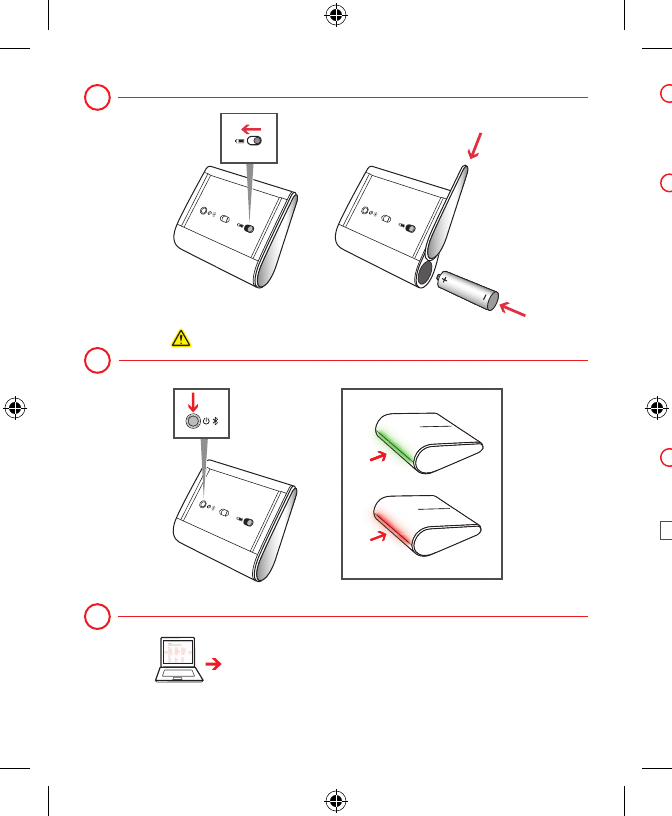
www.microsoft.com/hardware/downloads
1
2
3
www.microsoft.com/hardware/support
www.microsoft.com/hardware/productguide
1
2
3
i
En la parte inferior del dispositivo, presione el botón de apertura de
la tapa de las pilas, inserte una pila alcalina AA (por el lado positivo)
y deslice la tapa hasta cerrarla. La luz de BlueTrack Technology®,
que encontrará en la parte inferior del dispositivo, se encenderá y
parpadeará.
Conecte el dispositivo al equipo:
a.
Mantenga presionado el botón de encendido/conexión de la
parte inferior del dispositivo de 3 a 5 segundos. Una pequeña luz
situada en la parte posterior del dispositivo parpadeará en verde
y rojo de forma alternativa, para indicar que otros dispositivos
Bluetooth podrán reconocerlo en menos de seis minutos.
b. WINDOWS® 8: en el equipo, presione la tecla Windows, escriba
Panel de control, seleccione Panel de control en los resultados
de la búsqueda y, a continuación, seleccione Agregar dispositivos
e impresoras.
WINDOWS 7: En el equipo, en el menú Inicio, seleccione Panel
de control y en la vista Categoría, busque Hardware y sonido y,
a continuación, seleccione Agregar un dispositivo.
c.
Cuando aparezca el mouse en la lista, selecciónelo y siga las
instrucciones.
Cuando el dispositivo se haya conectado correctamente,
descargue el software Microsoft Device Center para obtener
acceso a todas las características del nuevo dispositivo.
(http://www.microsoft.com/hardware/es-es/downloads)
Para encender y apagar el dispositivo, presione y suelte el botón de
encendido/conexión rápidamente (menos de 2 segundos). Se
encenderá una pequeña luz verde en la parte posterior del dispositivo
cuando se encienda el dispositivo.
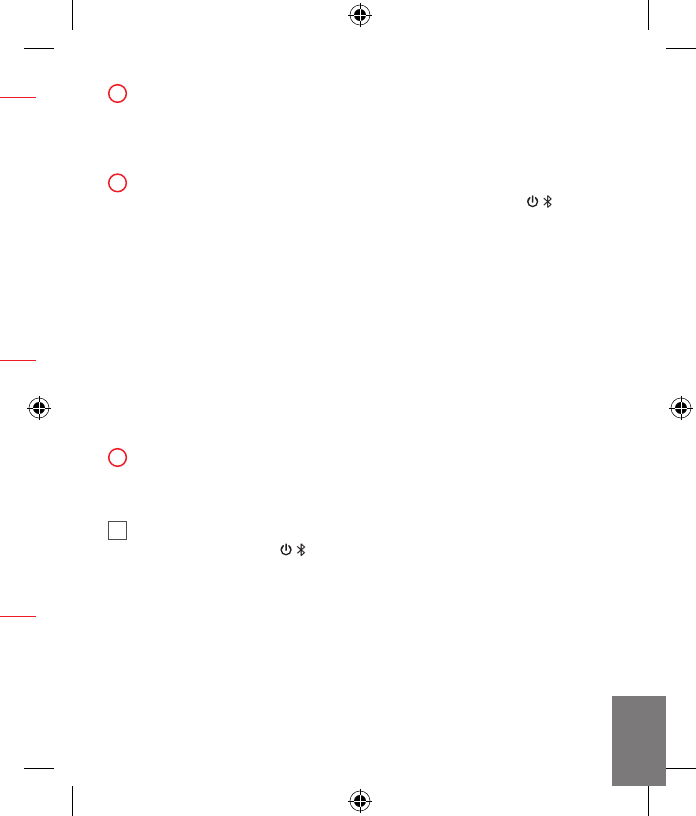
www.microsoft.com/hardware/support
1
2
3
i
En la parte inferior del dispositivo, presione el botón de apertura de
la tapa de las pilas, inserte una pila alcalina AA (por el lado positivo)
y deslice la tapa hasta cerrarla. La luz de BlueTrack Technology®,
que encontrará en la parte inferior del dispositivo, se encenderá y
parpadeará.
Conecte el dispositivo al equipo:
a. Mantenga presionado el botón de encendido/conexión de la
parte inferior del dispositivo de 3 a 5 segundos. Una pequeña luz
situada en la parte posterior del dispositivo parpadeará en verde
y rojo de forma alternativa, para indicar que otros dispositivos
Bluetooth podrán reconocerlo en menos de seis minutos.
b. WINDOWS® 8: en el equipo, presione la tecla Windows, escriba
Panel de control, seleccione Panel de control en los resultados
de la búsqueda y, a continuación, seleccione Agregar dispositivos
e impresoras.
WINDOWS 7: En el equipo, en el menú Inicio, seleccione Panel
de control y en la vista Categoría, busque Hardware y sonido y,
a continuación, seleccione Agregar un dispositivo.
c. Cuando aparezca el mouse en la lista, selecciónelo y siga las
instrucciones.
Cuando el dispositivo se haya conectado correctamente,
descargue el software Microsoft Device Center para obtener
acceso a todas las características del nuevo dispositivo.
(http://www.microsoft.com/hardware/es-es/downloads)
Para encender y apagar el dispositivo, presione y suelte el botón de
encendido/conexión rápidamente (menos de 2 segundos). Se
encenderá una pequeña luz verde en la parte posterior del dispositivo
cuando se encienda el dispositivo.
ES
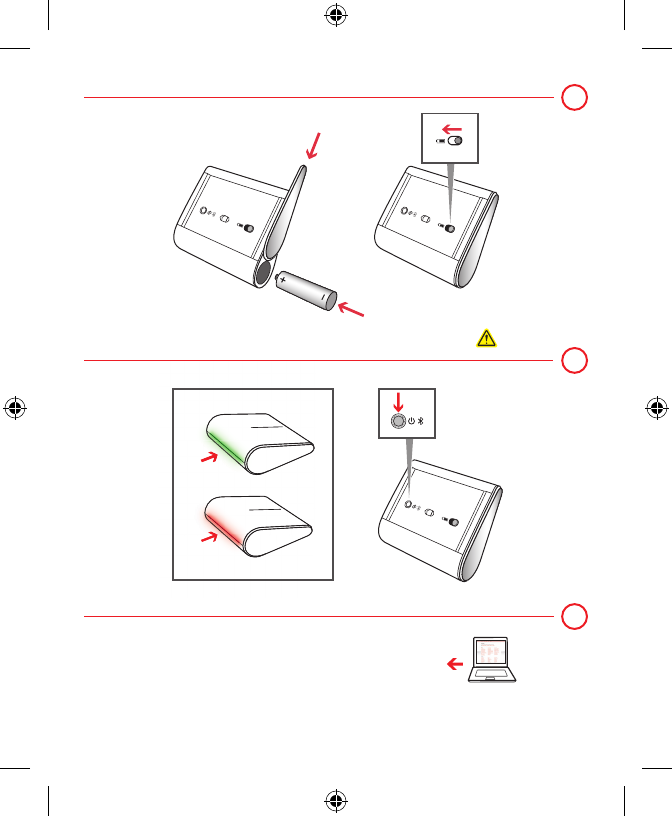
ﺔﻳﺭﺎﻄﺑ ﻞﺧﺩﺃﻭ ,ﺔﻳﺭﺎﻄﺒﻟﺍ ﺏﺎﺑ ﺮﻳﺮﲢ ﺭﺯ ﻰﻠﻋ ﻂﻐﺿﺍ ,ﺯﺎﻬﳉﺍ ﻦﻣ ﻲﻠﻔﺴﻟﺍ ﺀﺰﳉﺍ ﻲﻓ 1
ﺡﺎﺒﺼﻣ ﺀﻲﻀﻳ ﹴﺬﺋﺪﻨﻋ .ﺏﺎﺒﻟﺍ ﻞﻔﻗ ﺐﺤﺳﺍ ﻢﺛ ،(ﹰﻻﻭﺃ ﺐﺟﻮﳌﺍ ﺐﻧﺎﳉﺍ) ﺔﻳﻮﻠﻗ AA
.
ﺎﹰ
ﻀﻴﻣﻭ ﺭﺪﺼﻳﻭ ﺯﺎﻬﳉﺍ ﻦﻣ ﻲﻠﻔﺴﻟﺍ ﺀﺰﳉﺍ ﻲﻓ ﺩﻮﺟﻮﳌﺍ BlueTrack Technology®
:ﺮﺗﻮﻴﺒﻤﻜﻟﺎﺑ ﺯﺎﻬﳉﺍ ﻞﻴﺻﻮﺘﺑ ﻢﻗ 2
(ﻞيﺻﻮﺗ/ةﻗﺎﻄلا) Power/Connect ﺭﺰﻟﺍ ﻰﻠﻋ ﺭﺍﺮﻤﺘﺳﺎﺑ ﻂﻐﺿﺍ .ﺃ
ﺡﺎﺒﺼﻣ ﺃﺪﺒﻳ .ﻥﺍﻮﺛ 5ﻭ 3 ﲔﺑ ﺡﻭﺍﺮﺘﺗ ﺓﺪﳌ ﺯﺎﻬﳉﺍ ﻦﻣ ﻲﻠﻔﺴﻟﺍ ﺀﺰﳉﺍ ﻲﻓ ﺩﻮﺟﻮﳌﺍ
ﺮﻀﺧﻷﺍ ﻥﻮﻠﻟﺎﺑ ﺾﻴﻣﻭ ﺭﺍﺪﺻﺎﺑ ﺯﺎﻬﺠﻠﻟ ﺔﻴﻔﻠﳋﺍ ﺔﻬﳉﺍ ﻲﻓ ﺩﻮﺟﻮﻣ ﺮﻴﻐﺻ
Bluetooth ﺓﺰﻬﺟﺃ ﻞﺒﻗ ﻦﻣ ﻒﺸﻜﻠﻟ ﻞﺑﺎﻗ ﺯﺎﻬﳉﺍ ﻥﺃ ﲔﺒﻴﻟ ﺏﻭﺎﻨﺘﻟﺎﺑ ﺮﻤﺣﻷﺍﻭ
.ﻖﺋﺎﻗﺩ 6 ﻝﻼﺧ ﻯﺮﺧﻷﺍ
ﺡﺎﺘﻔﻣ ﻰﻠﻋ ﻂﻐﺿﺍ ,ﻚﺑ ﺹﺎﳋﺍ ﺮﺗﻮﺒﻤﻜﻟﺍ ﺯﺎﻬﺟ ﻰﻠﻋ :WINDOWS® 8 ﻡﺎﻈﻧ .ﺏ
ﺞﺋﺎﺘﻧ ﻦﻣ ﻢﻜﺤﺘلا ةﺣﻮل ﺩﺪﺣ ﻢﺛ ،ﻢﻜﺤﺘلا ةﺣﻮل ﺐﺘﻛﺍﻭ ،Windows
.ﺕﺎعبﺎﻃﻭ ﺓﺰﻬﺟﺃ ةﻓﺎﺿﺇ ﺩﺪﺣﻭ ،ﺚﺤﺒﻟﺍ
ةﺣﻮل ﺩﺪﺣ ،ﺃﺪبا ﺔﻤﺋﺎﻘﻟﺍ ﻦﻣ ,ﻚﺑ ﺹﺎﳋﺍ ﺮﺗﻮﺒﻤﻜﻟﺍ ﺯﺎﻬﺟ ﻰﻠﻋ :WINDOWS 7
ةﻓﺎﺿﺇ ﺩﺪﺣ ﻢﺛ ,ﺕﻮﺼلاﻭ ﺓﺰﻬﺟﻷا ﻊﻗﻮﻣ ﺩﺪﺣ ،ةﺌﻔلاﺽﺮﻋ ﻲﻓﻭ ,ﻢﻜﺤﺘلا
.ﺯﺎﻬﺟ
.ﺕﺍﺩﺎﺷﺭﻹﺍ ﻊﺒﺗﺍﻭ ﻩﺩﺪﺣ ،ﺔﻤﺋﺎﻘﻟﺍ ﻲﻓ ﺱﻭﺎﳌﺍ ﺭﻮﻬﻇ ﺪﻨﻋ .ﺝ
Microsoft Device Center ﺞﻣﺎﻧﺮﺑ ﻞﻳﺰﻨﺘﺑ ﻢﻗ ،ﺡﺎﺠﻨﺑ ﺯﺎﻬﳉﺍ ﻞﻴﺻﻮﺗ ﺪﻨﻋ 3
.ﺪﻳﺪﳉﺍ ﻙﺯﺎﻬﺟ ﺕﺍﺰﻴﻣ ﻞﻛ ﻰﻟﺇ ﻝﻮﺻﻮﻠﻟ
(www.microsoft.com/hardware/downloads)
(
ﻞيﺻﻮﺗ/ةﻗﺎﻄلا) Power/Connect ﺭﺰﻟﺍ ﻰﻠﻋ ﻂﻐﺿﺍ ،ﻪﻓﺎﻘﻳﺇ ﻭﺃ ﺯﺎﻬﳉﺍ ﻞﻴﻐﺸﺘﻟ i
ﺮﻴﻐﺻ ﺮﻀﺧﺃ ﺡﺎﺒﺼﻣ ﺀﻲﻀﻴﺳ .(ﲔﺘﻴﻧﺎﺛ ﻦﻋ ﺪﻳﺰﺗ ﻻ ﺓﺪﳌ) ﺔﻋﺮﺴﺑ ﻩﺭﺮﺣﻭ
.ﺯﺎﻬﳉﺍ ﻞﻴﻐﺸﺗ ﺪﻨﻋ ﺯﺎﻬﺠﻠﻟ ﺔﻴﻔﻠﳋﺍ ﺔﻬﳉﺍ ﻲﻓ
www.microsoft.com/hardware/downloads
www.microsoft.com/hardware/downloads
www.microsoft.com/hardware/downloads
1
2
3
www.microsoft.com/hardware/support
www.microsoft.com/hardware/productguide
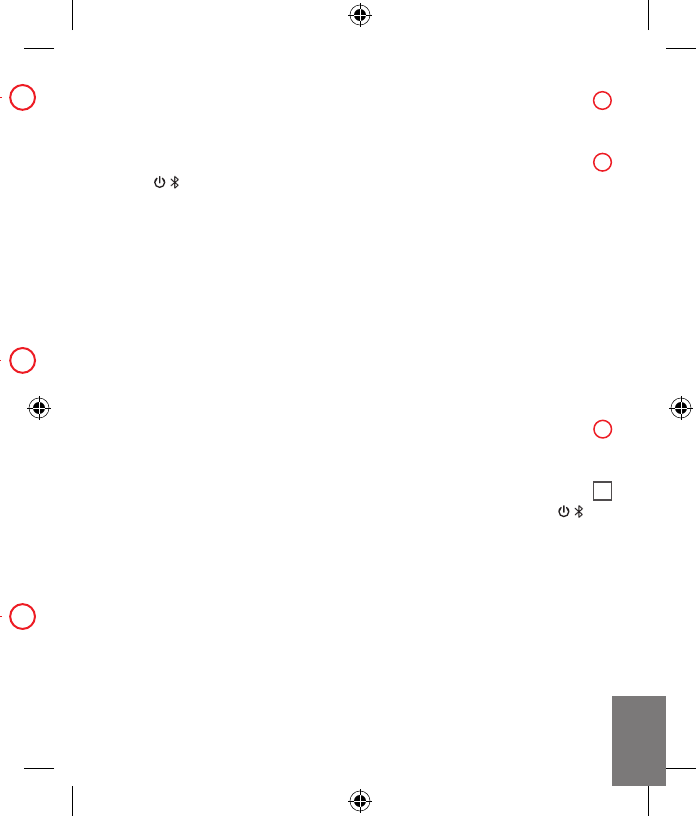
ﺔﻳﺭﺎﻄﺑ ﻞﺧﺩﺃﻭ ,ﺔﻳﺭﺎﻄﺒﻟﺍ ﺏﺎﺑ ﺮﻳﺮﲢ ﺭﺯ ﻰﻠﻋ ﻂﻐﺿﺍ ,ﺯﺎﻬﳉﺍ ﻦﻣ ﻲﻠﻔﺴﻟﺍ ﺀﺰﳉﺍ ﻲﻓ 1
ﺡﺎﺒﺼﻣ ﺀﻲﻀﻳ ﹴﺬﺋﺪﻨﻋ .ﺏﺎﺒﻟﺍ ﻞﻔﻗ ﺐﺤﺳﺍ ﻢﺛ ،(ﹰﻻﻭﺃ ﺐﺟﻮﳌﺍ ﺐﻧﺎﳉﺍ) ﺔﻳﻮﻠﻗ AA
.ﺎﹰ
ﻀﻴﻣﻭ ﺭﺪﺼﻳﻭ ﺯﺎﻬﳉﺍ ﻦﻣ ﻲﻠﻔﺴﻟﺍ ﺀﺰﳉﺍ ﻲﻓ ﺩﻮﺟﻮﳌﺍ BlueTrack Technology®
:ﺮﺗﻮﻴﺒﻤﻜﻟﺎﺑ ﺯﺎﻬﳉﺍ ﻞﻴﺻﻮﺘﺑ ﻢﻗ 2
(ﻞيﺻﻮﺗ/ةﻗﺎﻄلا) Power/Connect ﺭﺰﻟﺍ ﻰﻠﻋ ﺭﺍﺮﻤﺘﺳﺎﺑ ﻂﻐﺿﺍ .ﺃ
ﺡﺎﺒﺼﻣ ﺃﺪﺒﻳ .ﻥﺍﻮﺛ 5ﻭ 3 ﲔﺑ ﺡﻭﺍﺮﺘﺗ ﺓﺪﳌ ﺯﺎﻬﳉﺍ ﻦﻣ ﻲﻠﻔﺴﻟﺍ ﺀﺰﳉﺍ ﻲﻓ ﺩﻮﺟﻮﳌﺍ
ﺮﻀﺧﻷﺍ ﻥﻮﻠﻟﺎﺑ ﺾﻴﻣﻭ ﺭﺍﺪﺻﺎﺑ ﺯﺎﻬﺠﻠﻟ ﺔﻴﻔﻠﳋﺍ ﺔﻬﳉﺍ ﻲﻓ ﺩﻮﺟﻮﻣ ﺮﻴﻐﺻ
Bluetooth ﺓﺰﻬﺟﺃ ﻞﺒﻗ ﻦﻣ ﻒﺸﻜﻠﻟ ﻞﺑﺎﻗ ﺯﺎﻬﳉﺍ ﻥﺃ ﲔﺒﻴﻟ ﺏﻭﺎﻨﺘﻟﺎﺑ ﺮﻤﺣﻷﺍﻭ
.ﻖﺋﺎﻗﺩ 6 ﻝﻼﺧ ﻯﺮﺧﻷﺍ
ﺡﺎﺘﻔﻣ ﻰﻠﻋ ﻂﻐﺿﺍ ,ﻚﺑ ﺹﺎﳋﺍ ﺮﺗﻮﺒﻤﻜﻟﺍ ﺯﺎﻬﺟ ﻰﻠﻋ :WINDOWS® 8 ﻡﺎﻈﻧ .ﺏ
ﺞﺋﺎﺘﻧ ﻦﻣ ﻢﻜﺤﺘلا ةﺣﻮل ﺩﺪﺣ ﻢﺛ ،ﻢﻜﺤﺘلا ةﺣﻮل ﺐﺘﻛﺍﻭ ،Windows
.ﺕﺎعبﺎﻃﻭ ﺓﺰﻬﺟﺃ ةﻓﺎﺿﺇ ﺩﺪﺣﻭ ،ﺚﺤﺒﻟﺍ
ةﺣﻮل ﺩﺪﺣ ،ﺃﺪبا ﺔﻤﺋﺎﻘﻟﺍ ﻦﻣ ,ﻚﺑ ﺹﺎﳋﺍ ﺮﺗﻮﺒﻤﻜﻟﺍ ﺯﺎﻬﺟ ﻰﻠﻋ :WINDOWS 7
ةﻓﺎﺿﺇ ﺩﺪﺣ ﻢﺛ ,ﺕﻮﺼلاﻭ ﺓﺰﻬﺟﻷا ﻊﻗﻮﻣ ﺩﺪﺣ ،ةﺌﻔلاﺽﺮﻋ ﻲﻓﻭ ,ﻢﻜﺤﺘلا
.ﺯﺎﻬﺟ
.ﺕﺍﺩﺎﺷﺭﻹﺍ ﻊﺒﺗﺍﻭ ﻩﺩﺪﺣ ،ﺔﻤﺋﺎﻘﻟﺍ ﻲﻓ ﺱﻭﺎﳌﺍ ﺭﻮﻬﻇ ﺪﻨﻋ .ﺝ
Microsoft Device Center ﺞﻣﺎﻧﺮﺑ ﻞﻳﺰﻨﺘﺑ ﻢﻗ ،ﺡﺎﺠﻨﺑ ﺯﺎﻬﳉﺍ ﻞﻴﺻﻮﺗ ﺪﻨﻋ 3
.ﺪﻳﺪﳉﺍ ﻙﺯﺎﻬﺟ ﺕﺍﺰﻴﻣ ﻞﻛ ﻰﻟﺇ ﻝﻮﺻﻮﻠﻟ
(www.microsoft.com/hardware/downloads)
(ﻞيﺻﻮﺗ/ةﻗﺎﻄلا) Power/Connect ﺭﺰﻟﺍ ﻰﻠﻋ ﻂﻐﺿﺍ ،ﻪﻓﺎﻘﻳﺇ ﻭﺃ ﺯﺎﻬﳉﺍ ﻞﻴﻐﺸﺘﻟ i
ﺮﻴﻐﺻ ﺮﻀﺧﺃ ﺡﺎﺒﺼﻣ ﺀﻲﻀﻴﺳ .(ﲔﺘﻴﻧﺎﺛ ﻦﻋ ﺪﻳﺰﺗ ﻻ ﺓﺪﳌ) ﺔﻋﺮﺴﺑ ﻩﺭﺮﺣﻭ
.ﺯﺎﻬﳉﺍ ﻞﻴﻐﺸﺗ ﺪﻨﻋ ﺯﺎﻬﺠﻠﻟ ﺔﻴﻔﻠﳋﺍ ﺔﻬﳉﺍ ﻲﻓ
AR
1
2
3
www.microsoft.com/hardware/support
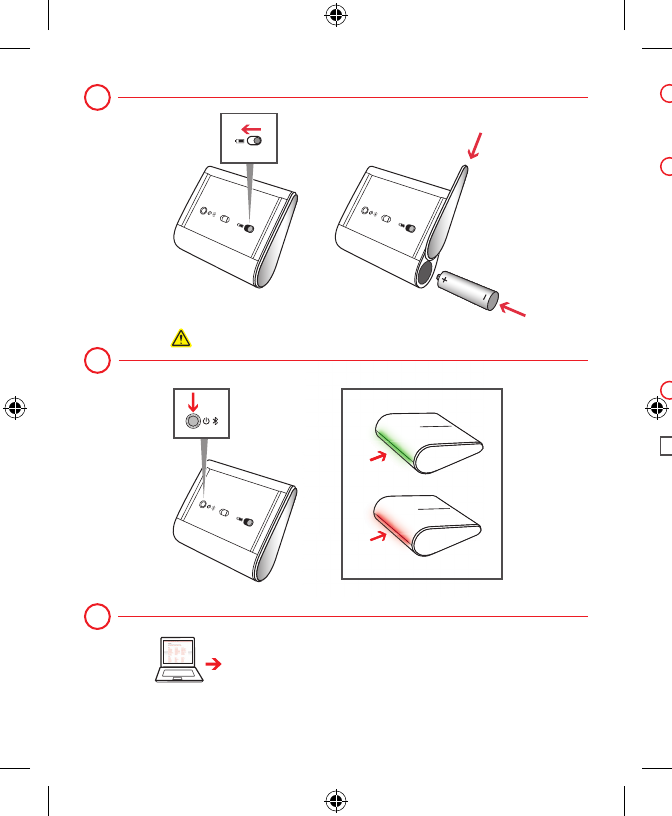
1
2
3
i
Aygıtın alt tarafında, pil kapağını serbest bırakma düğmesine basın, bir
AA alkalin pil takın (önce pozitif ucu yerleştirin) ve kapağı kaydırarak
kapatın. Aygıtın alt tarafındaki BlueTrack Technology® ışığı yanar ve
yanıp sönmeye başlar.
Aygıtı bilgisayarınıza bağlayın:
a.
Aygıtın alt tarafındaki düğmesini 3-5 saniye basılı
tutun. Aygıtın arka tarafındaki küçük bir ışık yeşil ve kırmızı renklerde
yanıp sönerek, aygıtın diğer Bluetooth aygıtları tarafından 6 dakika
içinde bulunabileceğini gösterir.
b. WINDOWS® 8: Bilgisayarınızda basın, Denetim
yazın, arama sonuçlarından ’nı ve daha sonra
’yi seçin.
WINDOWS 7: Bilgisayarınızda menüsünden Denetim
’nı seçin, Kategori görünümünde seçeneğini
bulun ve ardından ’yi seçin.
c.
Listelendiğinde fareyi seçip yönergeleri uygulayın.
Aygıt başarıyla bağlandığında yeni aygıtınızın tüm özelliklerine
erişmek için Microsoft Device Center’dan ilgili yazılımı indirin.
(www.microsoft.com/hardware/downloads)
Aygıtı kapatmak veya açmak için düğmesine
(2 saniyeden az) hızla basıp bırakın. Aygıt açıldığında aygıtın arkasında
küçük yeşil bir ışık yanar.
www.microsoft.com/hardware/downloads
1
2
3
www.microsoft.com/hardware/support
www.microsoft.com/hardware/productguide
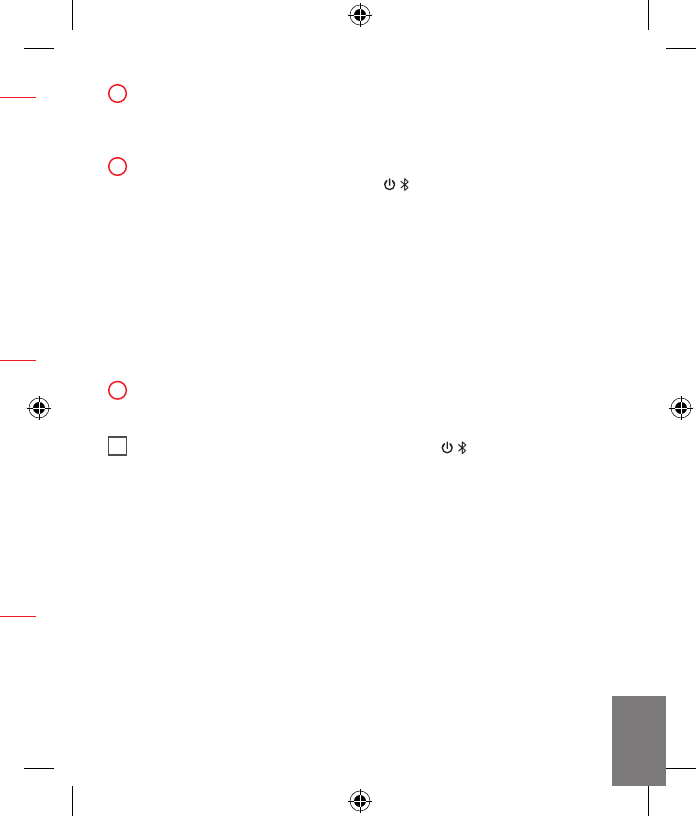
1
2
3
i
Aygıtın alt tarafında, pil kapağını serbest bırakma düğmesine basın, bir
AA alkalin pil takın (önce pozitif ucu yerleştirin) ve kapağı kaydırarak
kapatın. Aygıtın alt tarafındaki BlueTrack Technology® ışığı yanar ve
yanıp sönmeye başlar.
Aygıtı bilgisayarınıza bağlayın:
a. Aygıtın alt tarafındaki düğmesini 3-5 saniye basılı
tutun. Aygıtın arka tarafındaki küçük bir ışık yeşil ve kırmızı renklerde
yanıp sönerek, aygıtın diğer Bluetooth aygıtları tarafından 6 dakika
içinde bulunabileceğini gösterir.
b. WINDOWS® 8: Bilgisayarınızda basın, Denetim
yazın, arama sonuçlarından ’nı ve daha sonra
’yi seçin.
WINDOWS 7: Bilgisayarınızda menüsünden Denetim
’nı seçin, Kategori görünümünde seçeneğini
bulun ve ardından ’yi seçin.
c. Listelendiğinde fareyi seçip yönergeleri uygulayın.
Aygıt başarıyla bağlandığında yeni aygıtınızın tüm özelliklerine
erişmek için Microsoft Device Center’dan ilgili yazılımı indirin.
(www.microsoft.com/hardware/downloads)
Aygıtı kapatmak veya açmak için düğmesine
(2 saniyeden az) hızla basıp bırakın. Aygıt açıldığında aygıtın arkasında
küçük yeşil bir ışık yanar.
TR
www.microsoft.com/hardware/support
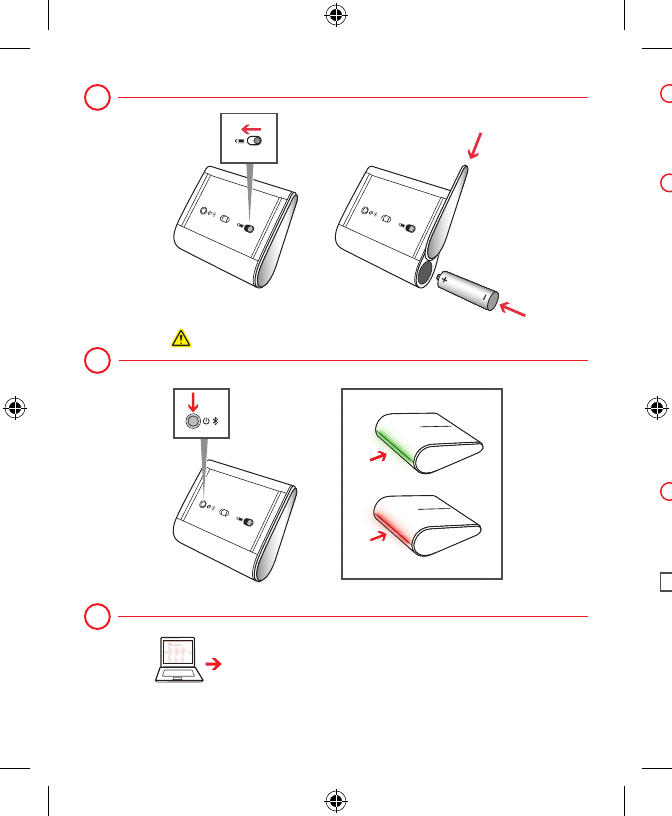
www.microsoft.com/hardware/downloads
1
2
3
www.microsoft.com/hardware/support
www.microsoft.com/hardware/productguide
1
2
3
i
Στην κάτω πλευρά της συσκευής, πατήστε το κουμπί απελευθέρωσης
της θύρας μπαταρίας, τοποθετήστε μία αλκαλική μπαταρία AA (με
τον θετικό πόλο πρώτα) και σύρετε τη θύρα για να κλείσει. Η φωτεινή
ένδειξη της τεχνολογίας BlueTrack Technology® στην κάτω πλευρά
της συσκευής ανάβει και αναβοσβήνει.
Σύνδεση της συσκευής στον υπολογιστή σας:
Πατήστε παρατεταμένα το κουμπί
στην κάτω πλευρά της συσκευής για 3 έως 5 δευτερόλεπτα.
Μια μικρή φωτεινή ένδειξη στην πίσω πλευρά της συσκευής
αναβοσβήνει με πράσινο και κόκκινο χρώμα εναλλάξ
υποδεικνύοντας ότι είναι δυνατός ο εντοπισμός της συσκευής
από άλλες συσκευές Bluetooth εντός 6 λεπτών.
® 8: Στον υπολογιστή σας, πατήστε το
Windows, πληκτρολογήστε , επιλέξτε
από τα αποτελέσματα αναζήτησης και, στη συνέχεια,
επιλέξτε .
WINDOWS 7: Στον υπολογιστή σας, από το μενού ,
επιλέξτε και στην προβολή
εντοπίστε την επιλογή και, στη συνέχεια,
επιλέξτε .
Εάν το ποντίκι εμφανίζεται στη λίστα, επιλέξτε το και
ακολουθήστε τις οδηγίες.
Όταν ολοκληρωθεί η επιτυχής σύνδεση της συσκευής,
πραγματοποιήστε λήψη του λογισμικού Microsoft Device Center για
να αποκτήσετε πρόσβαση σε όλες τις δυνατότητες της νέας σας
συσκευής.
(www.microsoft.com/hardware/downloads)
Για να ενεργοποιήσετε ή να απενεργοποιήσετε τη συσκευή, πατήστε
και αφήστε σύντομα το κουμπί (για
λιγότερο από 2 δευτερόλεπτα). Μια μικρή πράσινη φωτεινή ένδειξη
ανάβει στην πίσω πλευρά της συσκευής, όταν ενεργοποιείται η
συσκευή.
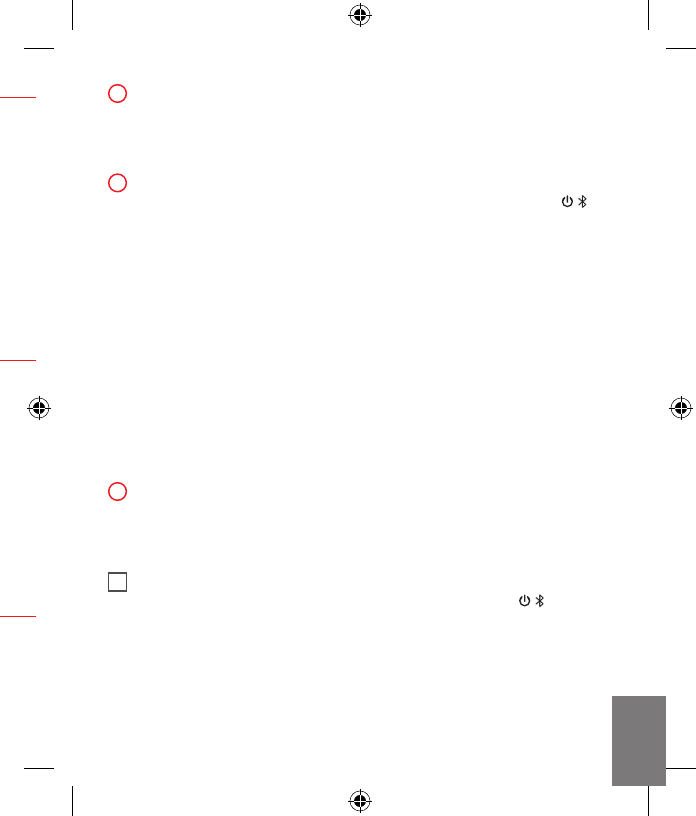
www.microsoft.com/hardware/support
1
2
3
i
Στην κάτω πλευρά της συσκευής, πατήστε το κουμπί απελευθέρωσης
της θύρας μπαταρίας, τοποθετήστε μία αλκαλική μπαταρία AA (με
τον θετικό πόλο πρώτα) και σύρετε τη θύρα για να κλείσει. Η φωτεινή
ένδειξη της τεχνολογίας BlueTrack Technology® στην κάτω πλευρά
της συσκευής ανάβει και αναβοσβήνει.
Σύνδεση της συσκευής στον υπολογιστή σας:
Πατήστε παρατεταμένα το κουμπί
στην κάτω πλευρά της συσκευής για 3 έως 5 δευτερόλεπτα.
Μια μικρή φωτεινή ένδειξη στην πίσω πλευρά της συσκευής
αναβοσβήνει με πράσινο και κόκκινο χρώμα εναλλάξ
υποδεικνύοντας ότι είναι δυνατός ο εντοπισμός της συσκευής
από άλλες συσκευές Bluetooth εντός 6 λεπτών.
® 8: Στον υπολογιστή σας, πατήστε το
Windows, πληκτρολογήστε , επιλέξτε
από τα αποτελέσματα αναζήτησης και, στη συνέχεια,
επιλέξτε .
WINDOWS 7: Στον υπολογιστή σας, από το μενού ,
επιλέξτε και στην προβολή
εντοπίστε την επιλογή και, στη συνέχεια,
επιλέξτε .
Εάν το ποντίκι εμφανίζεται στη λίστα, επιλέξτε το και
ακολουθήστε τις οδηγίες.
Όταν ολοκληρωθεί η επιτυχής σύνδεση της συσκευής,
πραγματοποιήστε λήψη του λογισμικού Microsoft Device Center για
να αποκτήσετε πρόσβαση σε όλες τις δυνατότητες της νέας σας
συσκευής.
(www.microsoft.com/hardware/downloads)
Για να ενεργοποιήσετε ή να απενεργοποιήσετε τη συσκευή, πατήστε
και αφήστε σύντομα το κουμπί (για
λιγότερο από 2 δευτερόλεπτα). Μια μικρή πράσινη φωτεινή ένδειξη
ανάβει στην πίσω πλευρά της συσκευής, όταν ενεργοποιείται η
συσκευή.
EL
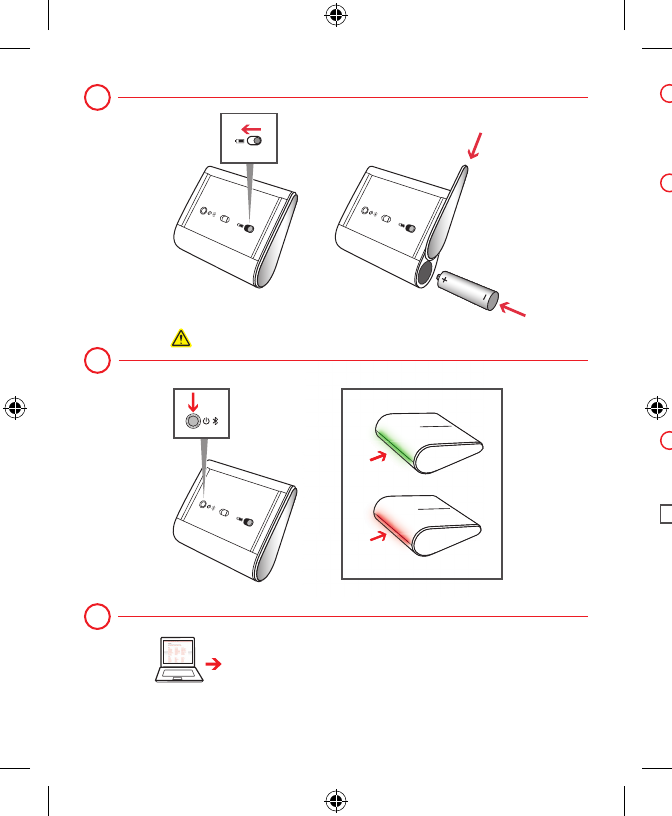
www.microsoft.com/hardware/downloads
1
2
3
www.microsoft.com/hardware/support
www.microsoft.com/hardware/productguide
1
2
3
i
Na parte inferior do dispositivo, prima o botão de abertura da tampa
da pilha, introduza uma pilha alcalina do tipo AA (com o lado positivo
voltado para dentro) e faça deslizar a tampa até esta se fechar. A luz
da BlueTrack Technology®, localizada na parte inferior do dispositivo,
acende-se e ca intermitente.
Ligue o dispositivo ao computador:
a.
Prima continuamente o botão Power/Connect , localizado na
parte inferior do dispositivo, durante 3 a 5 segundos. Uma pequena
luz na parte posterior do dispositivo acende-se alternadamente a
verde e vermelho, indicando que o dispositivo está detetável para
outros dispositivos Bluetooth durante 6 minutos.
b. WINDOWS® 8: No computador, prima a tecla Windows, escreva
Painel de Controlo, selecione o Painel de Controlo a partir
dos resultados da pesquisa e, em seguida, selecione Adicionar
dispositivos e impressoras.
WINDOWS 7: No computador, a partir do menu Iniciar, selecione
Painel de Controlo e, na vista de Categorias, localize Hardware
e Som e, em seguida, selecione Adicionar um dispositivo.
c.
Quando o rato aparecer na lista, selecione-o e siga as instruções.
Quando o dispositivo estiver ligado com êxito, trans ra o software
Microsoft Device Center para aceder a todas as funções no seu novo
dispositivo.
(www.microsoft.com/hardware/downloads)
Para ligar ou desligar o dispositivo, prima e liberte rapidamente
o botão Power/Connect (menos de 2 segundos). Uma pequena
luz verde na parte posterior do dispositivo acende-se quando
o dispositivo está ligado.
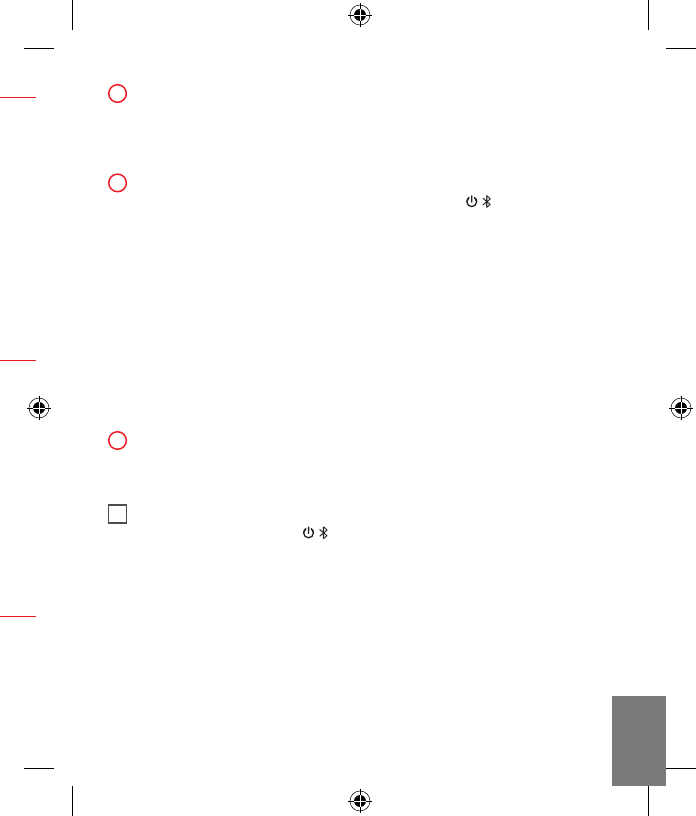
www.microsoft.com/hardware/support
1
2
3
i
Na parte inferior do dispositivo, prima o botão de abertura da tampa
da pilha, introduza uma pilha alcalina do tipo AA (com o lado positivo
voltado para dentro) e faça deslizar a tampa até esta se fechar. A luz
da BlueTrack Technology®, localizada na parte inferior do dispositivo,
acende-se e ca intermitente.
Ligue o dispositivo ao computador:
a. Prima continuamente o botão Power/Connect , localizado na
parte inferior do dispositivo, durante 3 a 5 segundos. Uma pequena
luz na parte posterior do dispositivo acende-se alternadamente a
verde e vermelho, indicando que o dispositivo está detetável para
outros dispositivos Bluetooth durante 6 minutos.
b. WINDOWS® 8: No computador, prima a tecla Windows, escreva
Painel de Controlo, selecione o Painel de Controlo a partir
dos resultados da pesquisa e, em seguida, selecione Adicionar
dispositivos e impressoras.
WINDOWS 7: No computador, a partir do menu Iniciar, selecione
Painel de Controlo e, na vista de Categorias, localize Hardware
e Som e, em seguida, selecione Adicionar um dispositivo.
c. Quando o rato aparecer na lista, selecione-o e siga as instruções.
Quando o dispositivo estiver ligado com êxito, transra o software
Microsoft Device Center para aceder a todas as funções no seu novo
dispositivo.
(www.microsoft.com/hardware/downloads)
Para ligar ou desligar o dispositivo, prima e liberte rapidamente
o botão Power/Connect (menos de 2 segundos). Uma pequena
luz verde na parte posterior do dispositivo acende-se quando
o dispositivo está ligado.
PT
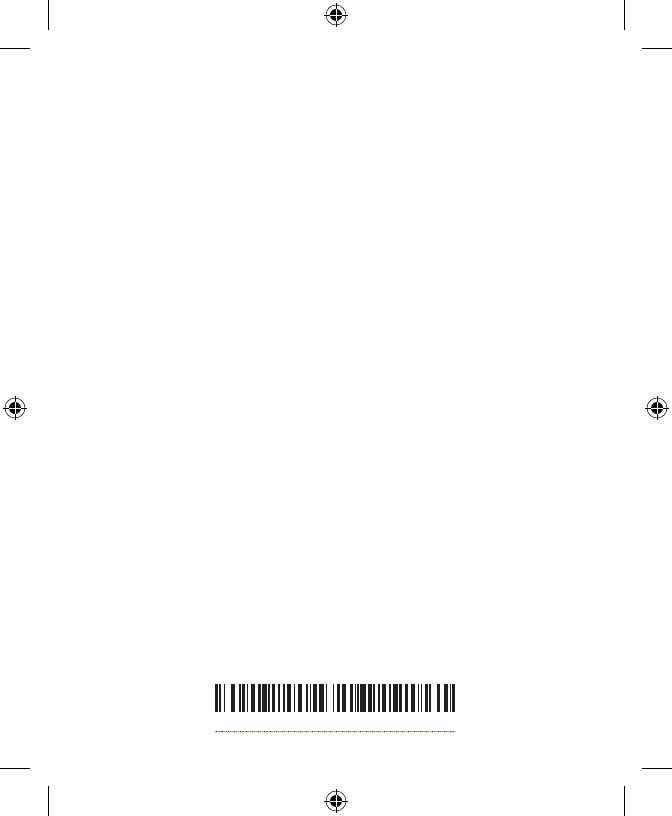
;